.htaccess dosyası nedir?
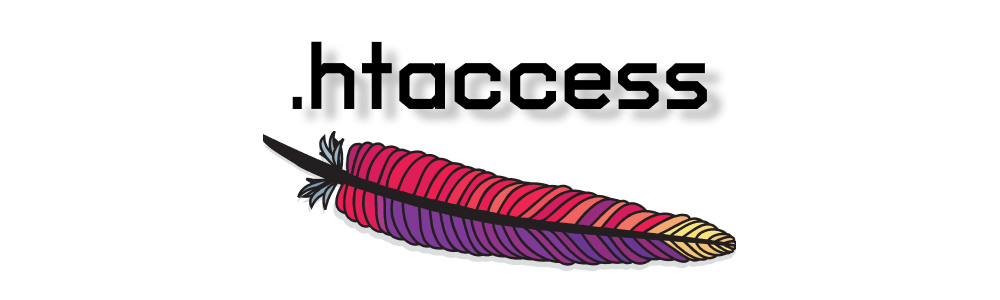
Htaccessdosyası web sitenizin üst düzey konfigürasyonunu denetleyen güçlü bir web sitesi dosyasıdır. Apache çalıştıran sunucularda, .htaccess dosyası, sunucu yapılandırma dosyalarını düzenlemek zorunda kalmadan web sitenizin yapılandırmasında değişiklik yapmanızı sağlar
Örneğin, .htaccess dosyasının en yaygın kullanım alanları:
- Bazı URL’ler için yönlendirmeler ekler
- 404 sayfa gibi özel hata sayfaları yükler
- Sitenizi HTTP yerine HTTPS kullanmaya zorlar
- Sunucunuzdaki belirli dizinleri şifre ile korur
- Hotlinklemeyi engeller
.Htaccess dosyalarını kullanmak sunucunuzu yönetmek için güçlü bir araçtır, ancak bu biraz zor olabilir. .Htaccess dosyalarını düzenlemeye başlamadan önce sunucunuzda değişiklik yaptığınızı bildiğinizden emin olun .
Not: Aşağıda açıklanan şeylerden herhangi birini denemeden önce, .htaccess dosyasını ve tüm web sitenizi (örneğin BackupBuddy gibi bir WordPress yedekleme eklentisi) ile yedeklemenizi kesinlikle öneririz. .Htaccess dosyalarında değişiklik yapma konusunda emin değilseniz, bir web sitesi geliştiricisine başvurmanız gerekebilir.
.htaccess Konum
Not: Apache, .htaccess adlı tüm dosyalar gizlenecek şekilde yapılandırılmıştır. Dosyalar önemli yapılandırma bilgilerine sahiptir ve sunucunuzu tehlikeye atmak için kullanılabilir.
Dosya gizli olmasına rağmen, .htaccess dosyasının konumu genellikle web sitenizin public_html klasöründe bulunur.
.Htaccess dosyanıza birkaç farklı yoldan erişebilirsiniz :
- Hosting hesabınızın dosya yönetiminden (cPanel aracılığıyla)
- FTP istemcinizden
.Htaccess dosyanızı public_html klasörünüzde göremiyorsanız, “Gizli Dosyaları Göster” i işaretlemeniz gerekebilir.
Ayrıca, birden fazla .htaccess dosyası kullanarak farklı ayarları farklı dizinlere uygulayabileceğinizi unutmayın . Teorik olarak, düz bir metin dosyası oluşturarak ve yükleyerek sunucunuzdaki herhangi bir dizinde bir .htaccess dosyası oluşturabilirsiniz.
Genellikle, sunucunuzdaki .htaccess dosyalarının sayısını en aza indirmek istersiniz çünkü çok fazla yapılandırma sunucunuzu yavaşlatabilir. Sunucunuz bir dizinde bir .htaccess dosyası gördüğünde , tüm üst dizinlerdeki .htaccess dosyalarını da arar ve sunucu kaynak kullanımını artırır. Dosya yolunda daha yüksek olan .htaccess dosyaları her zaman önceliklidir.
.Htaccess dosyanız nasıl düzenlenir?
.Htaccess dosyanızı düzenlemeniz gerekirse, FTP istemcinizi kullanarak veya cPanel’deki gibi ana makinenizin dosya erişim sistemi aracılığıyla mevcut dosyayı indirmeniz gerekir.
Web sitenizin .htaccess dosyası önemli ayarlar içeriyor olabilir.
Not: Varolan .htaccess dosyasını, boş olmadığı sürece silmeyin veya kesinlikle silmek istediğinizden emin olun.
URL’leri .htaccess Dosyası İle Yönlendirme
Etki alanı adlarını değiştirmeye veya sitenizin organizasyonunu değiştirmeye karar verirseniz, web sitesi ziyaretçilerinizin aklını karışmadığından emin olmak için URL yönlendirmeleri ayarlayabilirsiniz. Bunu yapmanın kolay bir yolu .htaccess dosyalarıyla.
.Htaccess dosyanızı düzenlemek için , dosyayı kendiniz yeniden oluşturmanız ve SFTP kullanarak sunucuya yüklemeniz gerekir .
-
- Sunucunuza SFTP ile giriş yapın.
-
- .htaccess dosyanızı bulun ve indirin . Genellikle içerik klasörünüzde bulunur. Bir .htaccessdosyanız yoksa, yapılandırmalarınızı tutmak için bilgisayarınızda .htaccess adlı bir dosya oluşturabilirsiniz .
-
- Dosyayı favori metin düzenleyiciniz ile açın.
-
- Bu satırları dosyanıza ekleyin:
temel yeniden yazmayı etkinleştirtemel yeniden yazmayı etkinleştir RewriteEngine on
5. Yeni yapılandırmalarınızı .htaccess dosyasına kopyalayıp yapıştırın ve dosyayı kaydedin.
-
- Bunu, başlangıçta .htaccess dosyanızı aldığınız dizine geri yükleyin .
-
- Web sitenize giderek ve yönlendirmek istediğiniz sayfaları inceleyerek çalışmanızı test edin.
.Htaccess dosyasını, web sitenizdeki tek tek sayfaları 301 ve 302 yönlendirmelerini kullanarak yönlendirmek için de kullanabilirsiniz .
.htaccess ile URL'yi Yeniden Yazma
Yeniden yazma, yönlendirmelere benzer, çünkü bir hedef URL’yi başka bir URL’ye de yöneltirler, ancak bu aslında trafiği işlerken web sunucusu tarafından dönüştürülür. Yeni adı işaret etmek için bir işaret kullanmak yerine, bir ismi değiştirmek için kurşun kalem ve silgi kullanmak olarak düşünün.
En sık kullanılan URL, yeniden yazma sitelerini URL’de URL’de www olan veya olmayan URL’lere sahip olmaya zorlar .
www olmayan site adreslerini zorlamak
.Htaccess dosyasına bu bilgileri eklediğinizde , http://www.bensitem.com yazmış olan ziyaretçiler bensitem.com'a gönderilir .
Seçenekler + FollowSymLinks RewriteEngine on RewriteCond% {HTTP_HOST}. RewriteCond% {HTTP_HOST}! ^ Mysite \ .com RewriteRule (. *) Http://bensitem.com/$1 [R = 301, L]
bensitem.com adresini alan adınızla değiştirin . Eğer (örneğin, farklı bir üst düzey alan adı varsa .net veya .org yerine .com ), yerine üst düzey etki alanı kullanan .com doğru söz dizimi için gereklidir olarak / “\” çıkarmayın .
.Htaccess ile www Site Adreslerini zorlamak
Options + FollowSymLinks RewriteEngine on RewriteCond% {HTTP_HOST} ^ mysite.com [NC]RewriteCond% {HTTP_HOST} ^ mysite.com [NC]R RewriteRule ^ (. *) $ Http://www.mysite.com/$1 [L, R = 301
bensitem.com adresini alan adınızla değiştirin . Farklı bir üst düzey etki alanınız varsa (ör., .Com yerine .net veya .org), “.com” yerine bu üst düzey etki alanını kullanın. Not: “\” öğesini gerektiği gibi kaldırmayın. doğru söz dizimi için.
.Htaccess ile Özel 404 Hata Sayfası Oluşturma
404 sayfa nedir? 404 sayfası aslında bir web sitesinde bulunmayan sayfaları görüntüleyen bir hata mesajıdır. Bir 404 sayfası genellikle “Sayfa Bulunamadı” okur ancak web sitesi ziyaretçilerine daha iyi bir deneyim sunmak için özelleştirilmiş komik 404 sayfaların örneklerini de bulabilirsiniz.
Hata sayfaları herhangi bir web sitesinin bir parçasıdır. Ne olursa olsun, web sitesi ziyaretçileri bazen hata sayfalarıyla karşılaşırlar. Özel hata sayfaları kullanıyorsanız, komik 404 sayfalarla bir hata sayfasını olumlu bir deneyime dönüştürebilirsiniz .
Daha sonra, .htaccess kullanarak web sitelerinize nasıl özel hata sayfaları ekleyeceğinizi göstereceğiz .
Hata sayfalarınızı ayarlamadan önce hata sayfalarınızı oluşturmanız gerekir. Bunu istediğiniz gibi yapabilirsiniz: sayfanızı kodlama, bir site oluşturucu veya başka bir yöntem kullanarak. Hata sayfanızı oluşturmayı tamamladığınızda dosyayı kaydedin, böylece sunucunuza yüklenebilsin.
Şimdi özel hata sayfaları ayarlamak için web sitenizin .htaccess dosyasını düzenleyeceksiniz .
-
- .htaccess dosyanızı düzenlemeden önce , özelleştirilmiş hata sayfalarınızı sunucunuza yükleyin. Bunu SFTP ile yapabilirsiniz. Bu dosyaları web sitenizin içerik dizinine yerleştirin.
-
- İstediğiniz FTP programını kullanarak SFTP üzerinden sunucunuza giriş yapın.
-
- Özel hata sayfalarını kullanmak istediğiniz etki alanına karşılık gelen .htaccess dosyasını indirin .
-
- Bu dosyayı bir metin düzenleyicide açın ve bu bilgiyi ekleyin:
serve custom error pages
ErrorDocument 400 / errors / 400.html
-
- /errors/400.html dosyasını, yüklediğiniz bir hata sayfasının dosya yolu ile değiştirin . Bu örnekte 400 hata için “400” vardır.
-
- Hata numarasını ve dosya yolunu gereken şekilde değiştirerek istediğiniz kadar satır ekleyin.
ErrorDocument 500 ErrorDocument 404 VB..
-
- .htaccess dosyasına eklemeyi tamamladığınızda , kaydedin ve dosyadan çıkın. Ardından, onu aldığınız dizine geri yükleyin.
-
- Son olarak, hata sayfalarınızın çalıştığından emin olmak için web sitenizi test edin.
Sitenizi .htaccess ile HTTPS Kullanmaya Zorlama
Her web sitesi ziyaretçisinin güvenli (SSL) bir bağlantı kullandığından emin olmak istiyorsanız, güvenli olmayan trafiği yönlendirmek için .htaccess kurallarını kullanabilirsiniz . Bu yönlendirir http://mysite.com için https://mysite.com . Elbette, bu yalnızca etki alanınız için yüklenmiş bir SSL’niz varsa işe yarar.
- Son olarak, hata sayfalarınızın çalıştığından emin olmak için web sitenizi test edin.
Her web sitesi ziyaretçisini güvenli bir bağlantıya yönlendirmek için, bu kuralı yönlendirmeyi istediğiniz web sitesinin .htaccess dosyasına ekleyin :
force SSL on entire site RewriteEngine On RewriteCond% {HTTPS}! = Açık RewriteRule ^ /? (. *) Https://mysite.com / $ 1 [R = 301, L
Mysite.com adresini sitenizin asıl etki alanı ile değiştirmeniz gerekecektir.
.Htaccess ile Dizin Şifre Koruması
Web sitenizin geliştirilmesi, denenmesi ve oluşturulması sırasında sitenizi herkese açık görüntülemeye hazır olana kadar şifrenizi korumak isteyebilirsiniz. Ayrıca belirli kullanıcılara kilitlemek istediğiniz belirli sayfalara veya web dizinlerine sahip olabilirsiniz. .Htaccess dosyası çerçeveyi Hosting iThemes içinde bunu gerçekleştirmek yardımcı olan güçlü bir araçtır. Ardından, web sitenizi, dizinlerinizi ve sitenizin diğer bileşenlerini korumak için bir şifre oluşturacağız.
-
- Önce, site için Belge Kökü’ne erişmeniz gerekir. Sitenizi parola korumanız için .htaccessdosyası ve .htpasswd dosyası içerecektir . Dosya yolu şuna benzer:
/eed292b5.ithemeshosting.com/web/content/
-
SFTP bilgi bölümünde Sync’te iThemes Hosting sayfanızda “Yol” başlığı bulunur. UNIX Yolu değil, FTP Bilgisi yolunu kullandığınızdan emin olun.
-
- .htpasswd dosyası, site kökünden bir dizin yukarı yerleştirilmeli ve .htaccess dosyasından ayrı tutulmalıdır .Not: .htpasswd dosyasını içerik / klasörün üstüne yerleştirmek daha güvenlidir çünkü bir web tarayıcısı üzerinden doğrudan erişilebilir değildir.
-
- .htaccess ve .htpasswd dosyalarının sözdizimini oluşturmanız gerekecektir . İstediğiniz siteyi kullanabilirsiniz ancak bu makalenin amacı için http://tools.dynamicdrive.com kullanıyorum .
-
- Dosyaları oluşturmak için adımları uyguladıktan sonra, sözdizimini sunucunuza yerleştirmeniz gerekir. Sitenizde zaten bir .htaccess dosyanız varsa, dosyayı ekleyebilir ve ek sözdizimini ekleyebilirsiniz.
-
- .htpasswd dosyasını 2. adımda belirlediğiniz konuma yükleyin.
-
- İzin almak istediğiniz kullanıcıların bunlara erişebildiğinden emin olmak için dosyaların izinlerini kontrol edin.
.Htaccess ile Hotlink Koruması
Hotlinking nedir? Bir web sitesi oluştururken, yöneticiler genellikle web sitesinin daha iyi görünmesi ve bazı karakterlerin eklenmesi için resimler ve diğer içerikler ekler. Bunu yaparken, genellikle bir resim yükler ve görüntülenecek sayfalarınıza eklersiniz. Ayrıca, tavsiye edilmese de, başkaları tarafından yüklenen resimleri indirmek ve daha sonra bu resmi sitenize yüklemek gerekmeden kullanmak mümkündür. Buna hotlinking denir .
- İzin almak istediğiniz kullanıcıların bunlara erişebildiğinden emin olmak için dosyaların izinlerini kontrol edin.
Maalesef, görüntüleri diğer web siteleri tarafından hotlink edilmiş kişiler için, bu resimleri kullanan yeni site sunucunuzun kaynaklarını kullanacağından, sunucu kaynak kullanımında bir artış olduğunu göreceklerdir.
Neyse ki, sitenizde hotlink koruması sağlayarak bunu önleyebilirsiniz. Sitenizde hotlink korumasını etkinleştirme sürecinden nasıl geçeceğinizi öğrenin.
-
- Önce, sitenize SFTP üzerinden giriş yapmanız gerekir.
-
- .htaccess dosyasını şimdi / web / content klasörünüzden indirmeniz gerekecek.
-
- Bilgisayarınızda .htaccess dosyasını aldıktan sonra , bu dosyaya aşağıdaki satırları eklemek istersiniz:
RewriteEngine on RewriteCond% {HTTP_REFERER}! ^ $ RewriteCond% {HTTP_REFERER}! ^ Http: // (www \.) Mydomain.com/.*$ [NC] Yeniden Yazım Kuralı \.
-
- Etki alanımla eşleşecek etkialanim.com adresini değiştirdiğinizden emin olun. Ayrıca, .htaccess dosyasındaki diğer hiçbir kodu değiştirmediğinizden emin olun .
-
- Yukarıdaki satırları ekledikten sonra, .htaccess dosyasını / web / içerik dizininize geri yüklemek isteyeceksiniz.
-
- Yüklendikten sonra, herhangi bir hata olmadığından emin olmak için SFTP ile olan bağlantısını kesin ve sitenizi kontrol edin.
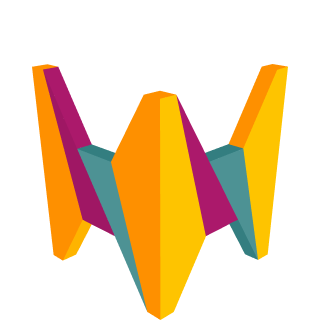 Haluk Haçkalı
Haluk Haçkalı